1. 利用 OMV 建立 NAS
登入 OMV
用戶名稱 : admin
密碼 : openmediavault
新增使用者
點開左側用戶 ➝ 用戶 ➝ +號 ➝ 新建
這裡只要先設定名稱及密碼
建立完使用者會出現
黃色框框要打勾
※ 每次配置改變時 都會出現以下確認匡 一定要確認 配置才會生效 ※
新增硬碟
回到 PVE 後台,依照之前的步驟新增一顆新的硬碟
在回到 OMV ,點開左側儲存裝置 ➝ 磁碟 ➝ 放大鏡
(這裡目前只看得到一顆硬碟)
按是
等一下
第二顆硬碟就會出現 (紅匡處)
新增檔案系統
左側檔案系統 ➝ +號 ➝ 新建
裝置 : 選擇剛剛新的硬碟
類型 : EXT4
等出現 END OF LINE 就可以關閉視窗
+號 ➝ 掛載
檔案系統 : /dev/sdb1 (剛剛建立的)
新增共享檔案夾
左側 共享檔案夾 ➝ +號
名稱 : data1
檔案系統 : /dev/sdb1 (剛剛建立的)
相對路徑 : data1 (輸入完名稱會自己帶出來)
新建立的共享檔案夾會出現
啟用服務
左側 服務 ➝ SMB/CIFS ➝ 設定
將右側紅匡的已啟用打勾
左側 服務 ➝ SMB/CIFS ➝ 共享 ➝ +號
到 Windows 開啟檔案總管
點擊左側的網路
輸入 使用者 及 密碼
可以看到剛剛的共想檔案夾


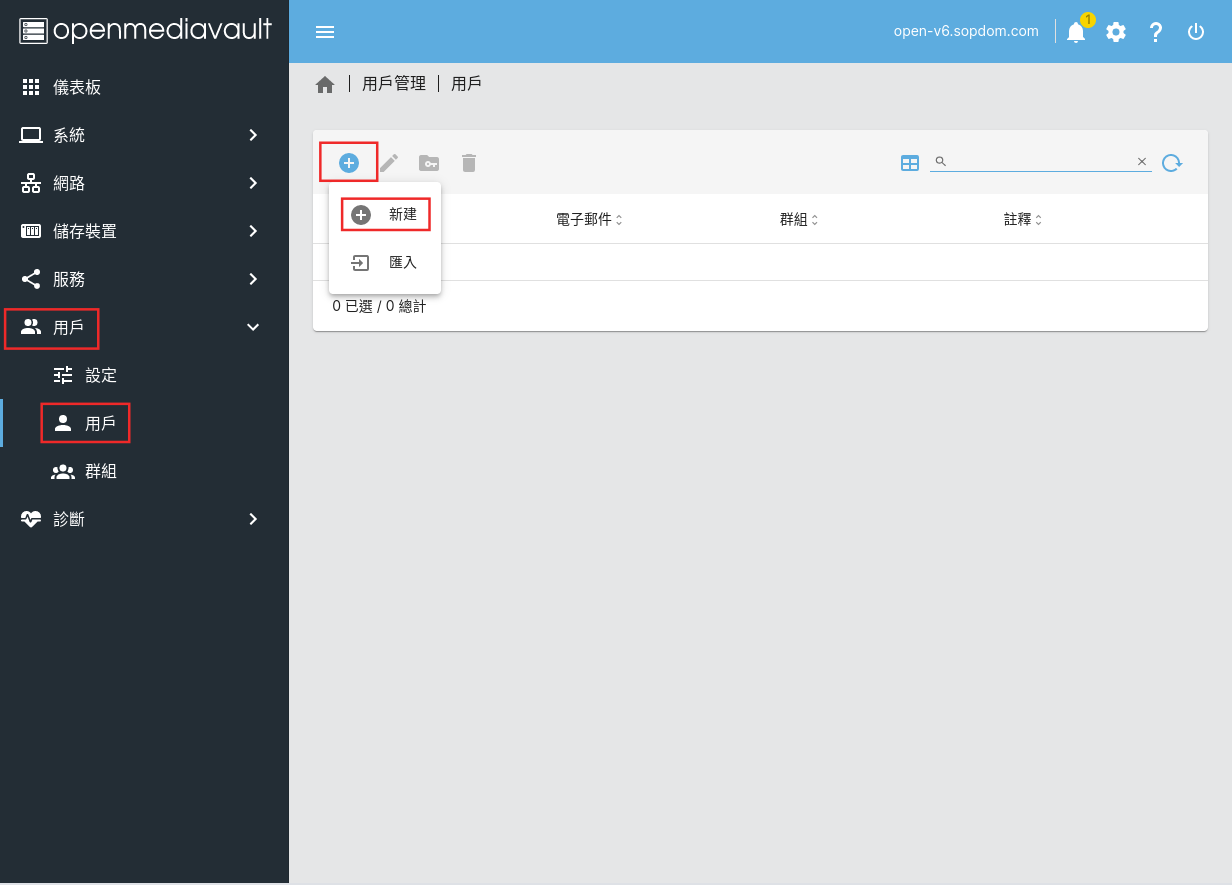
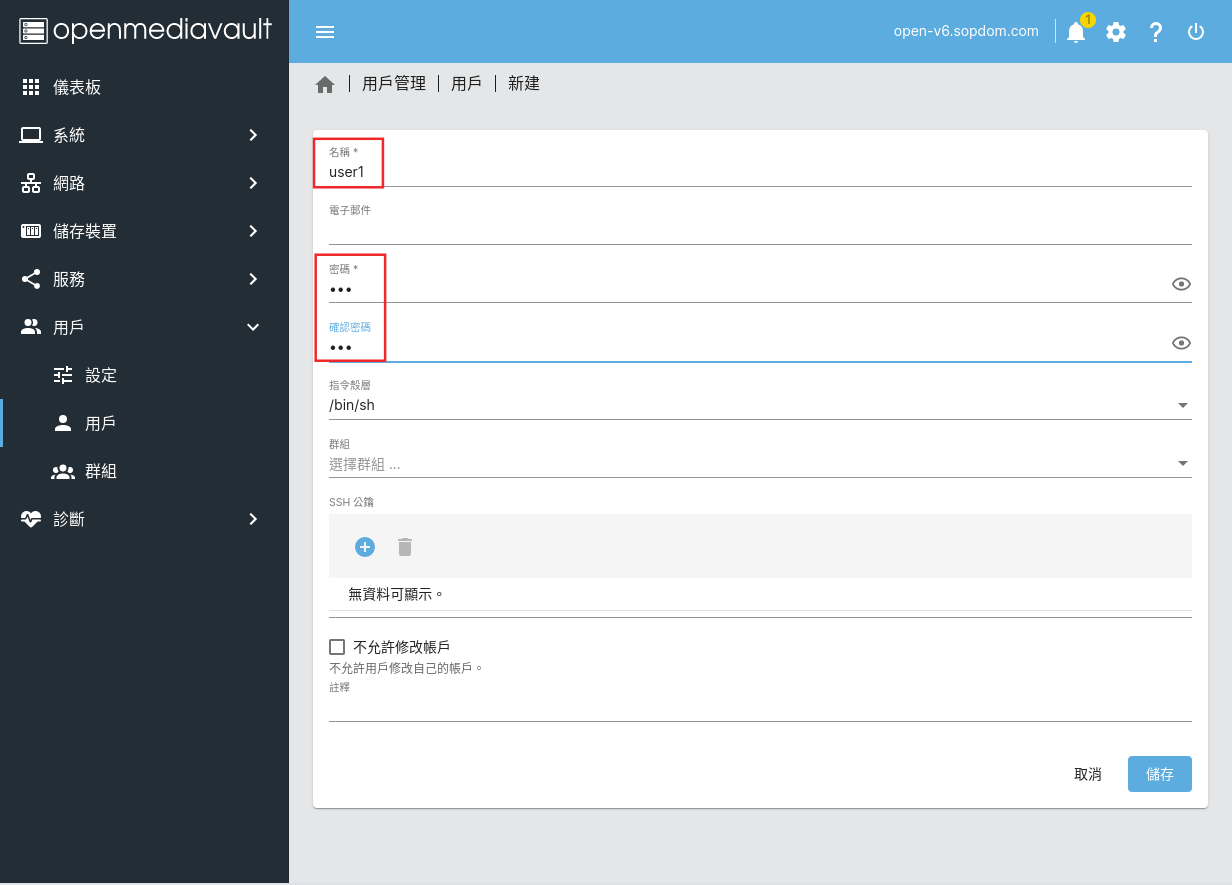
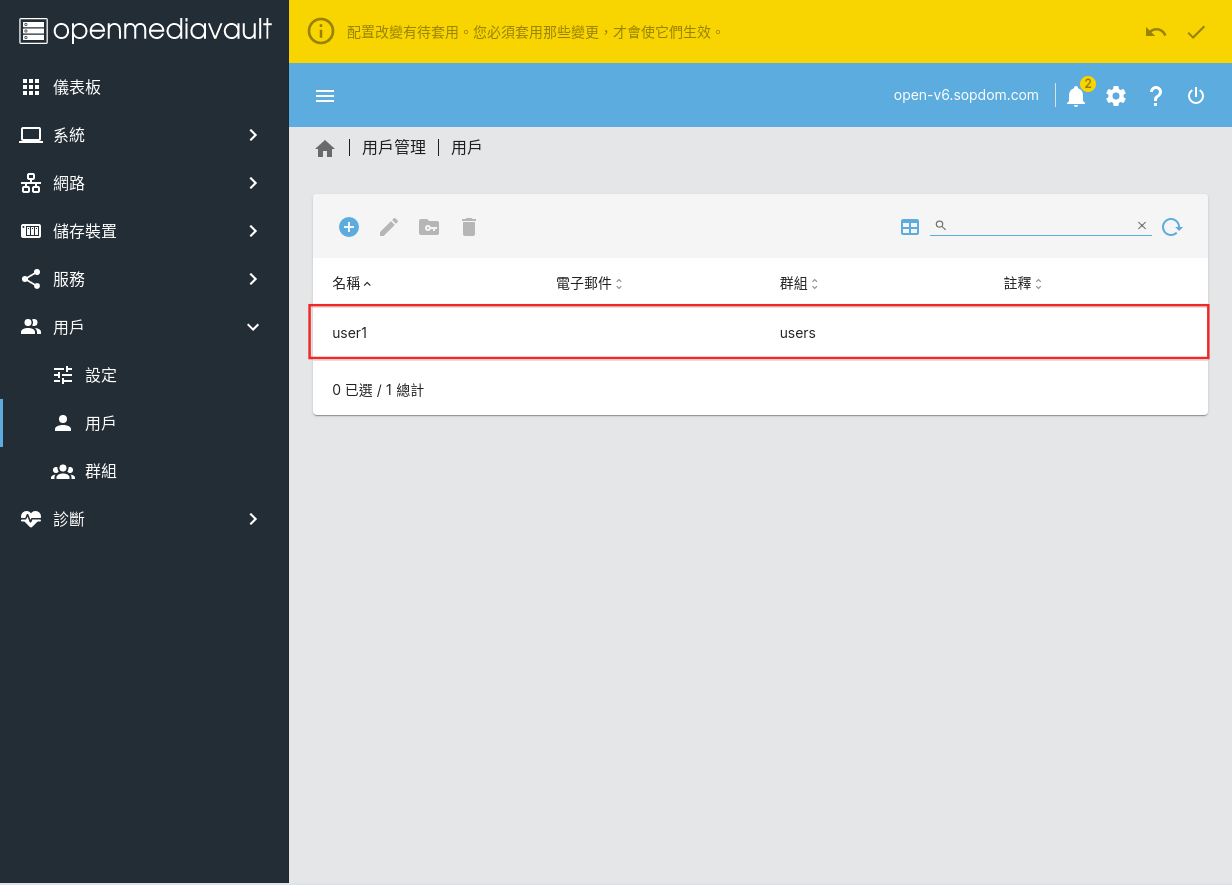

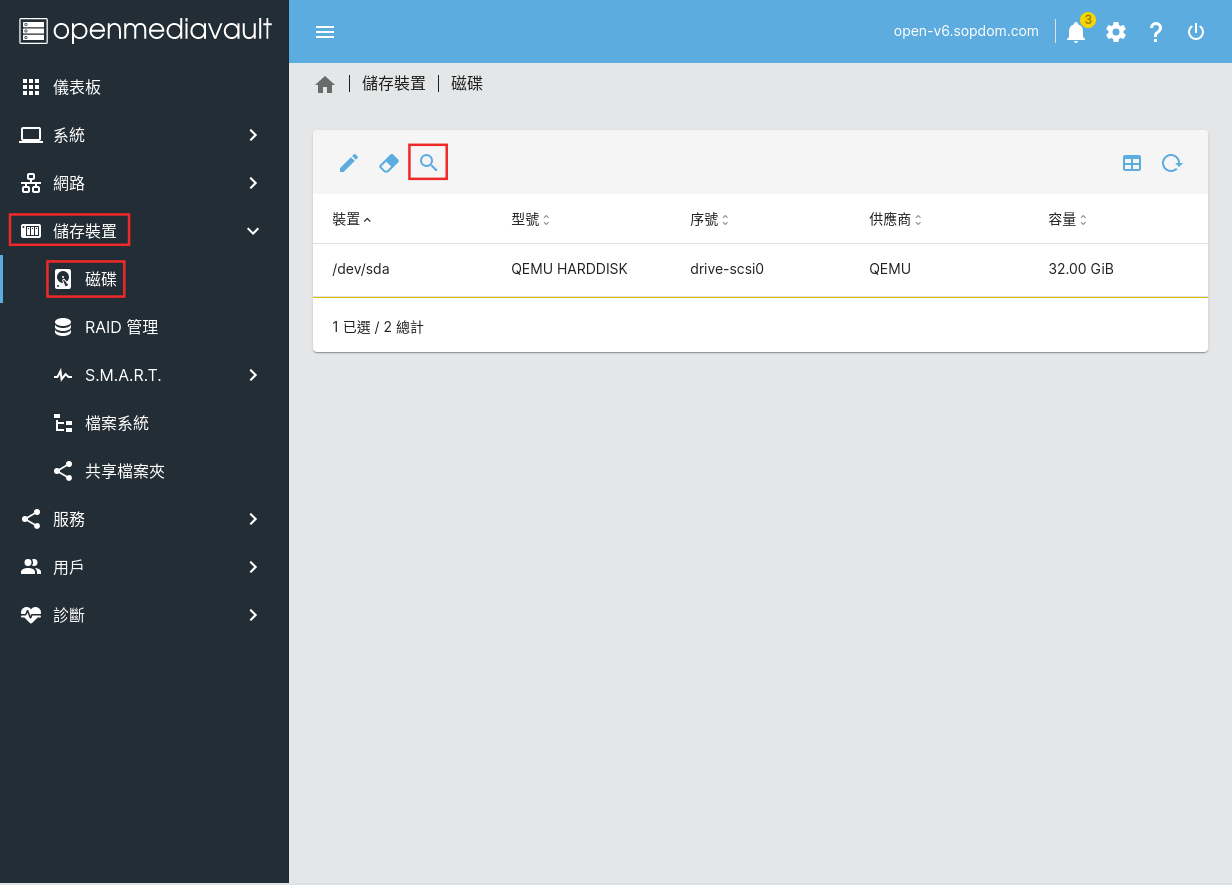

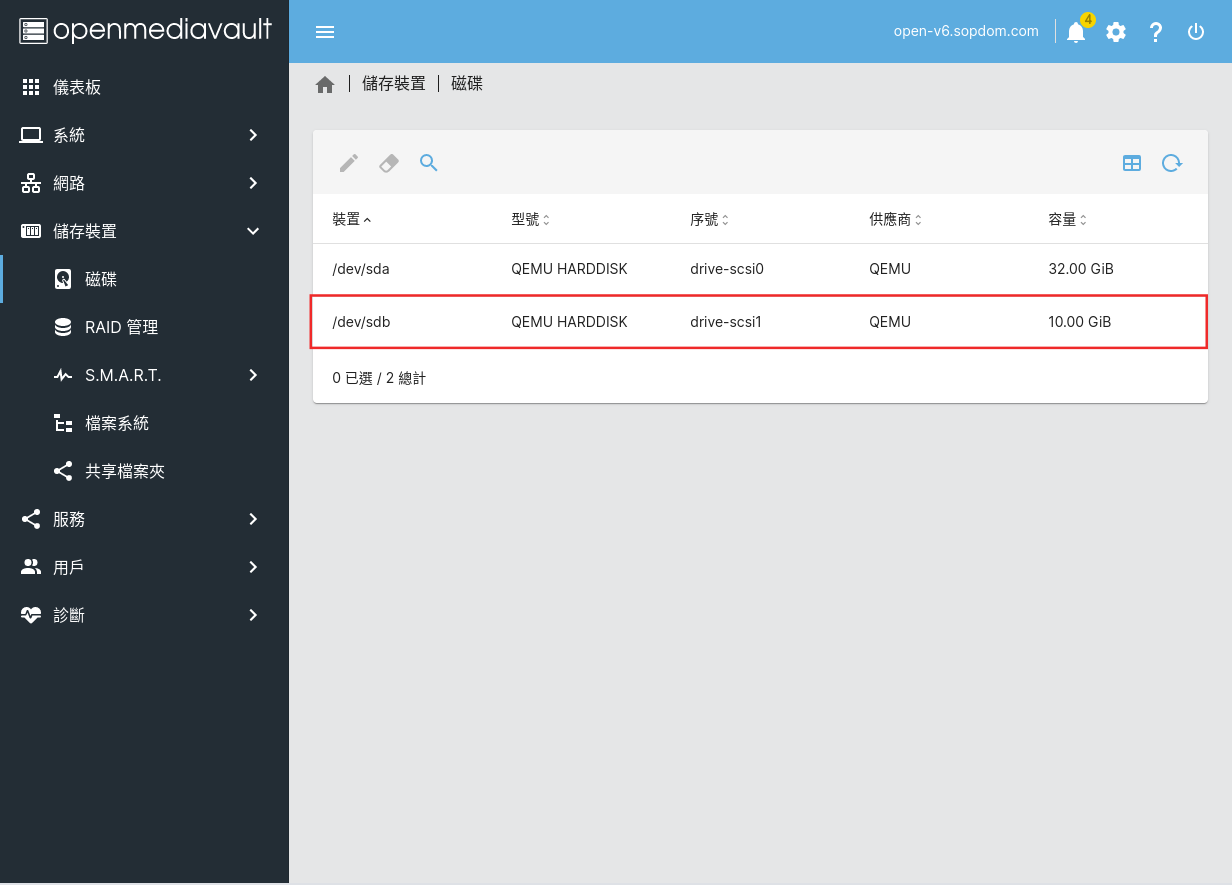
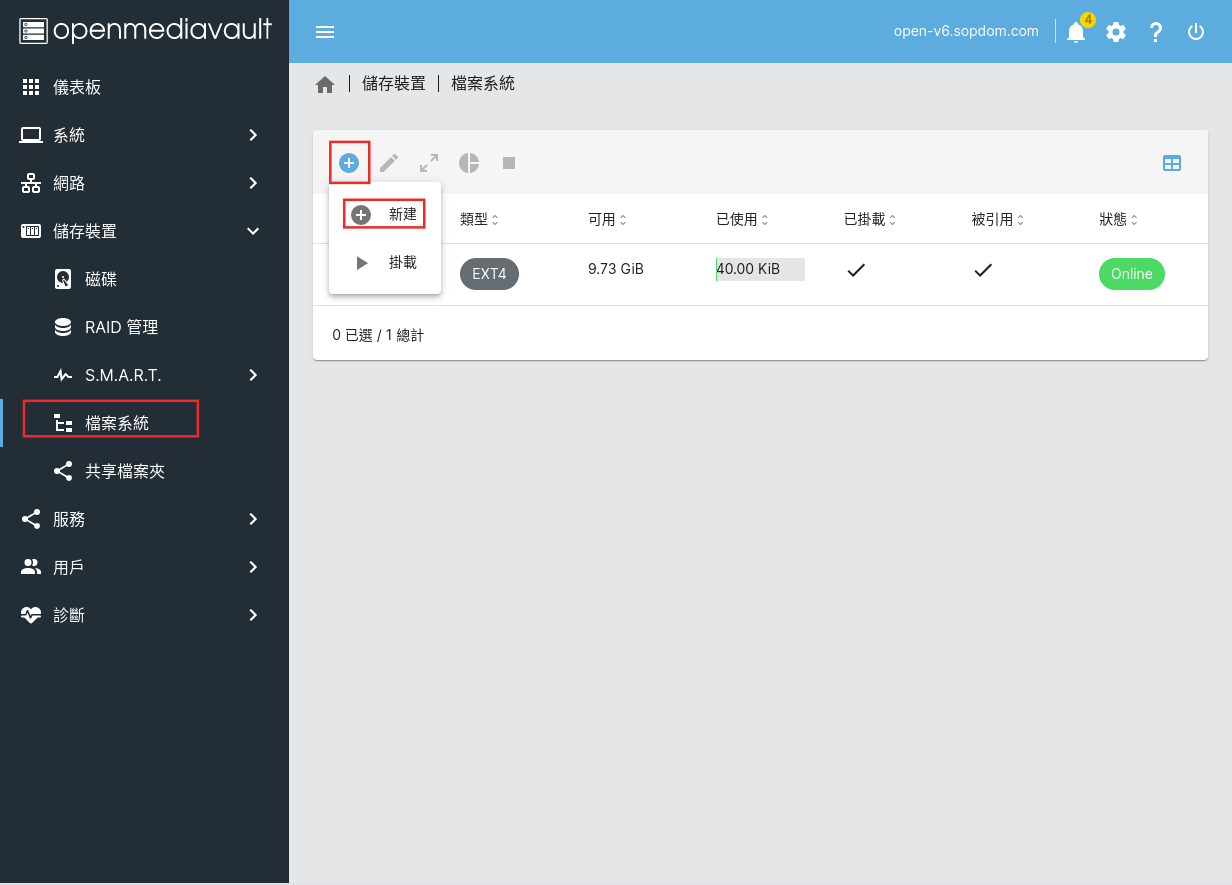
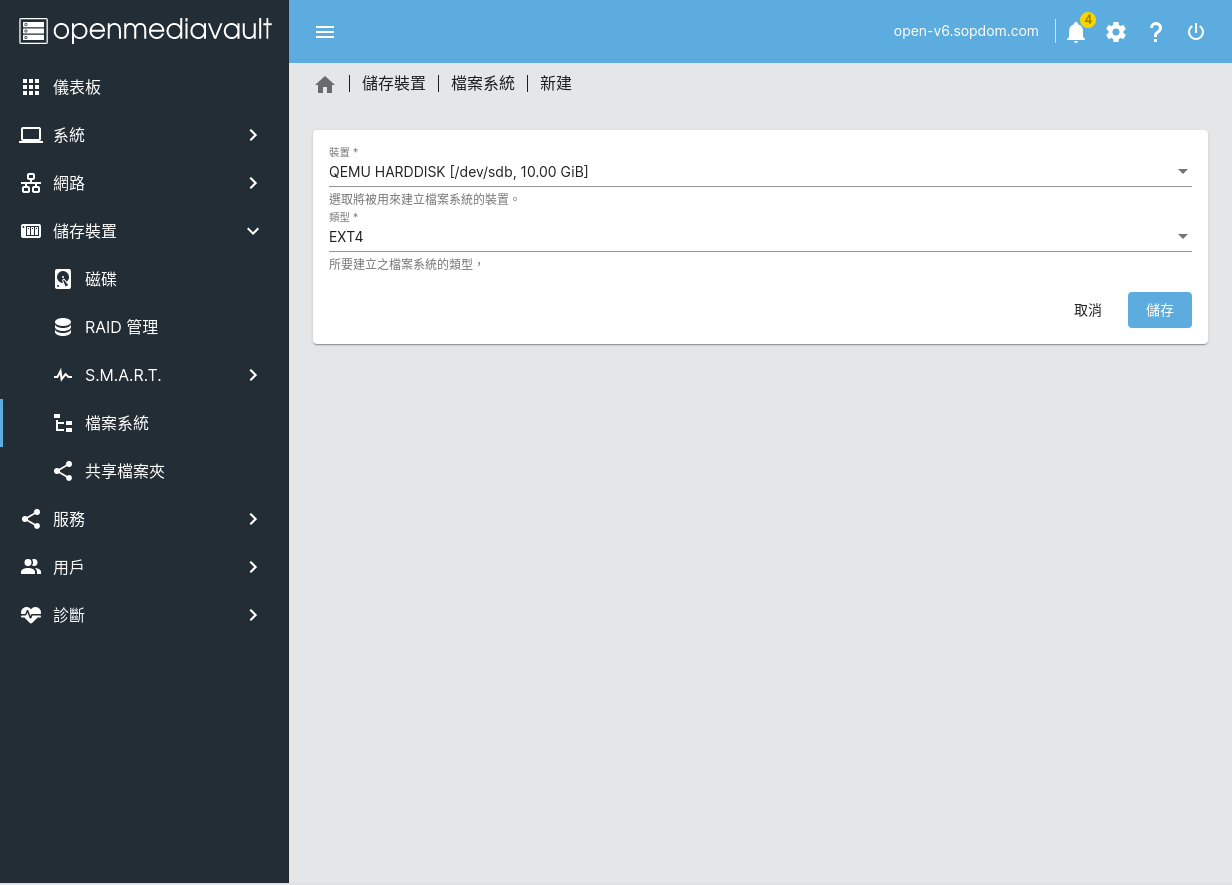
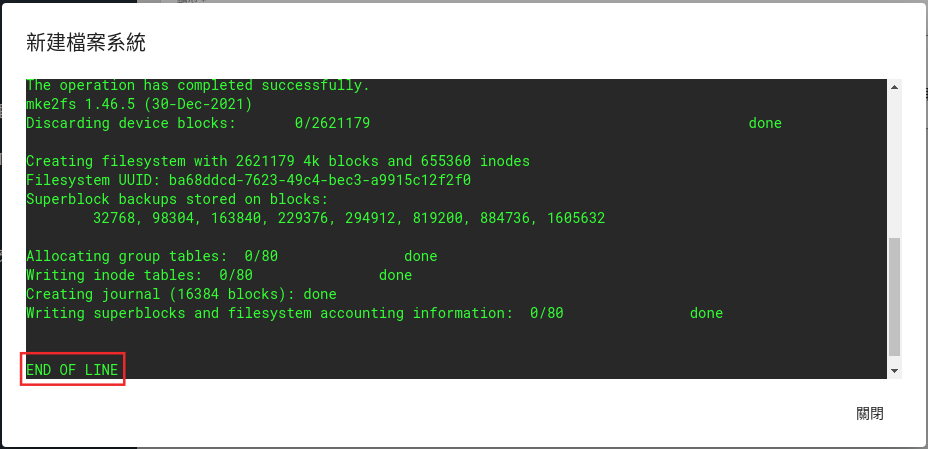
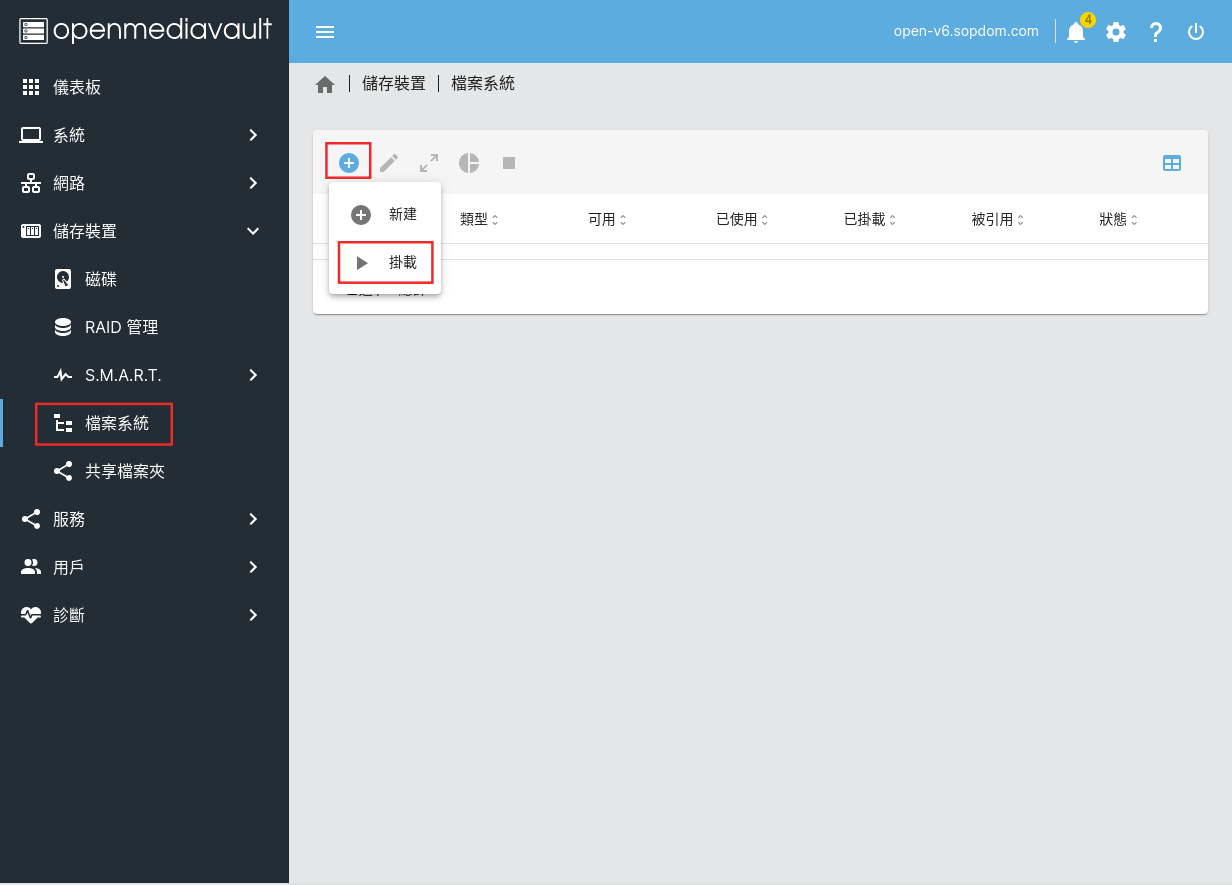
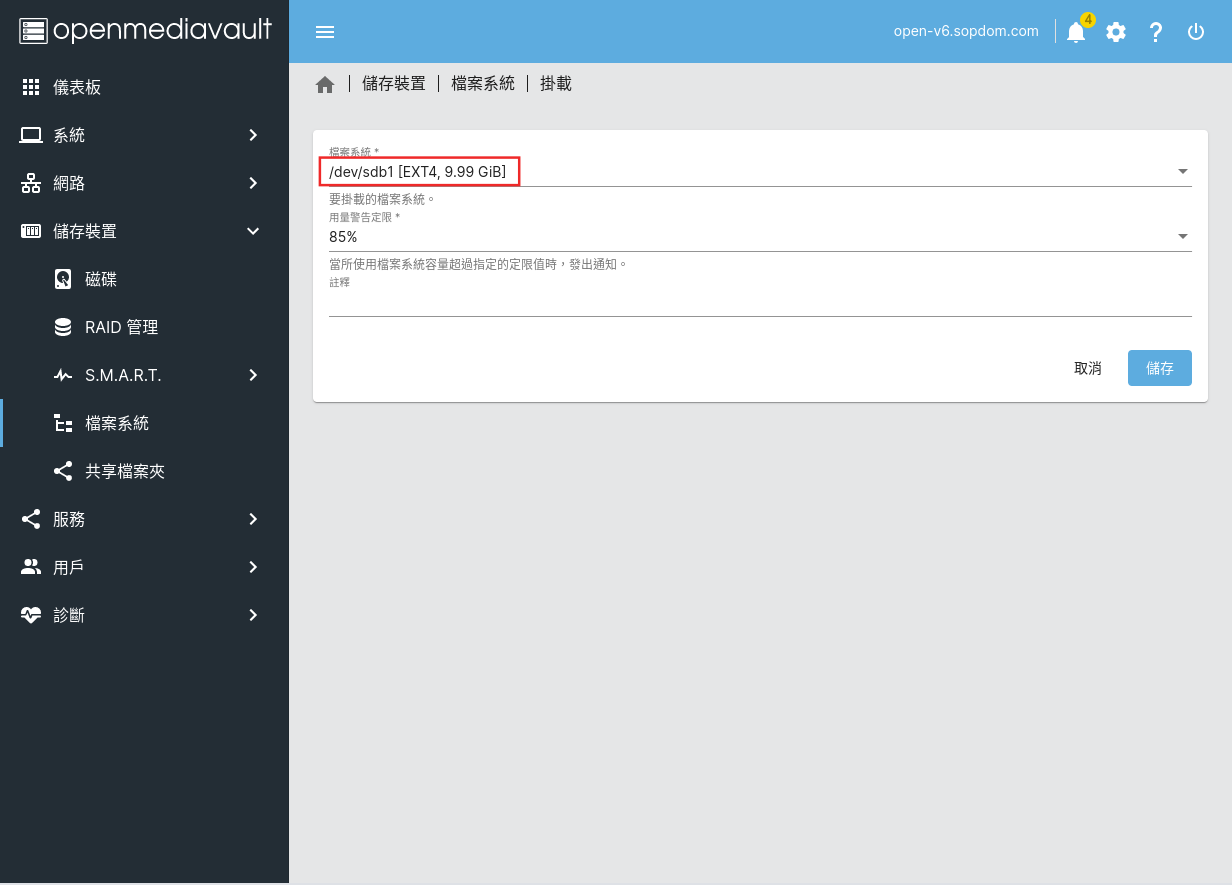
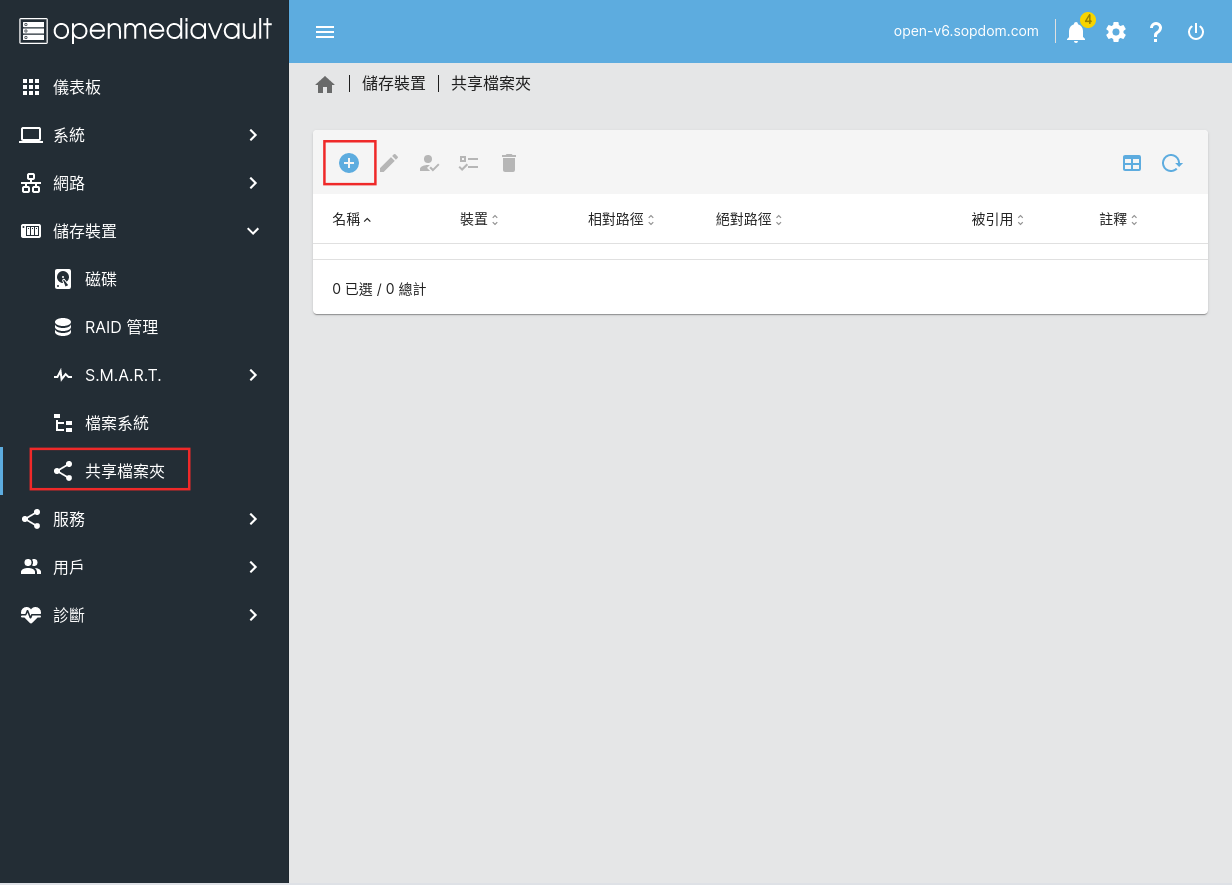
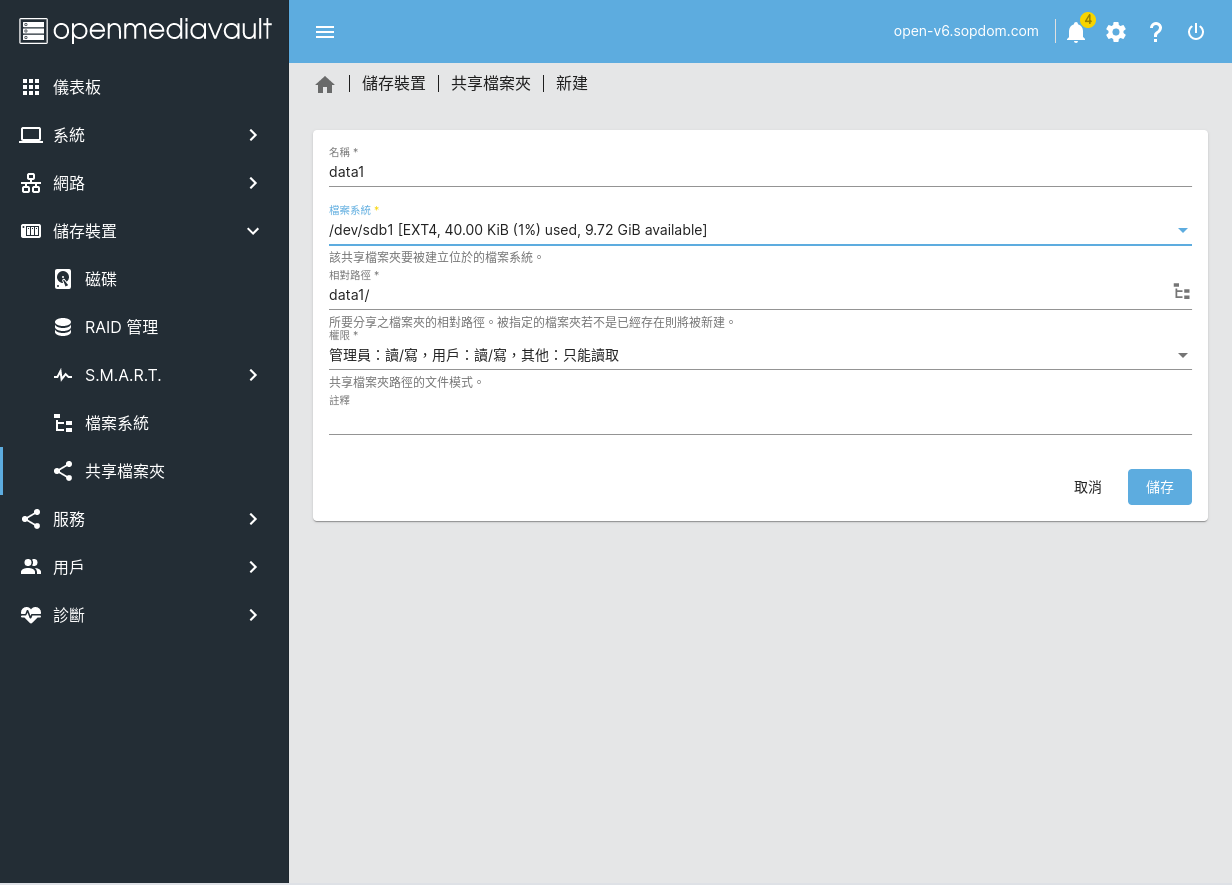
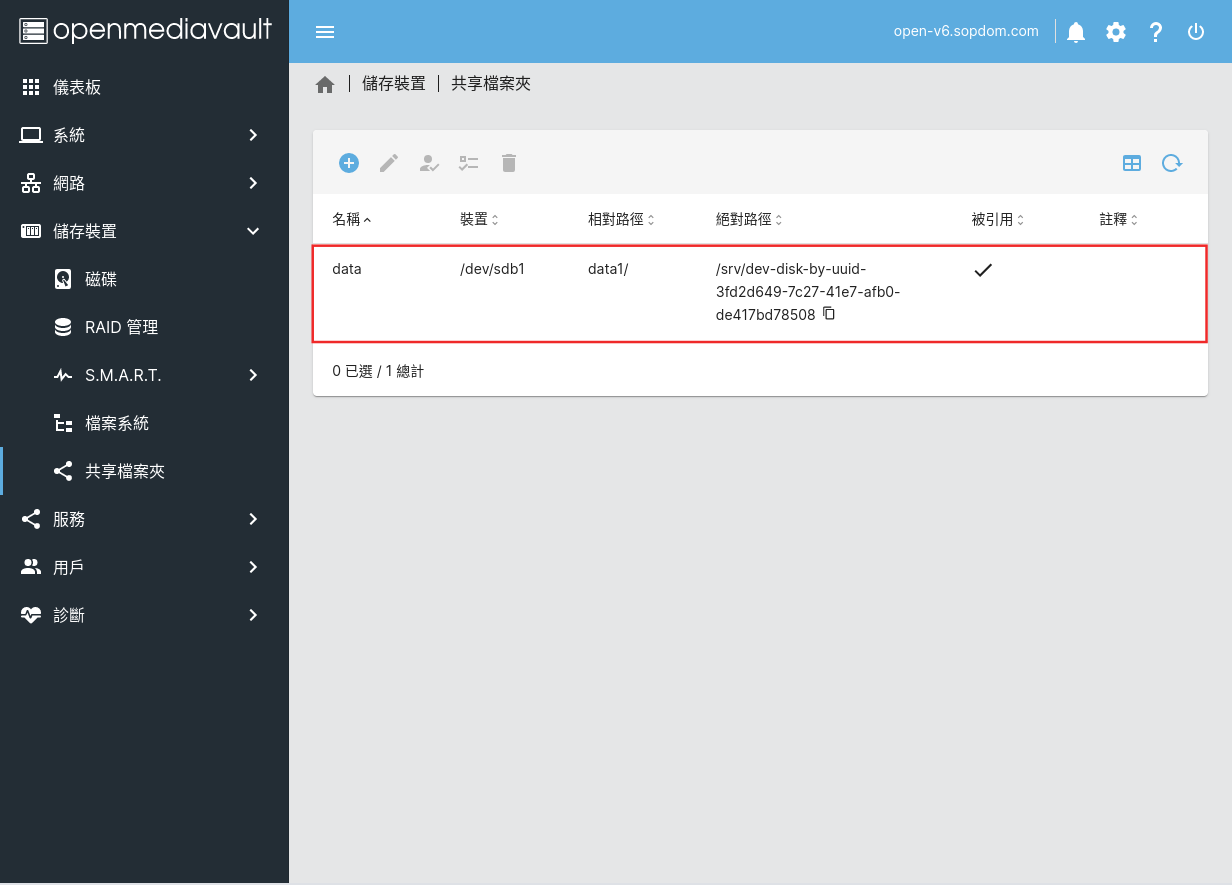
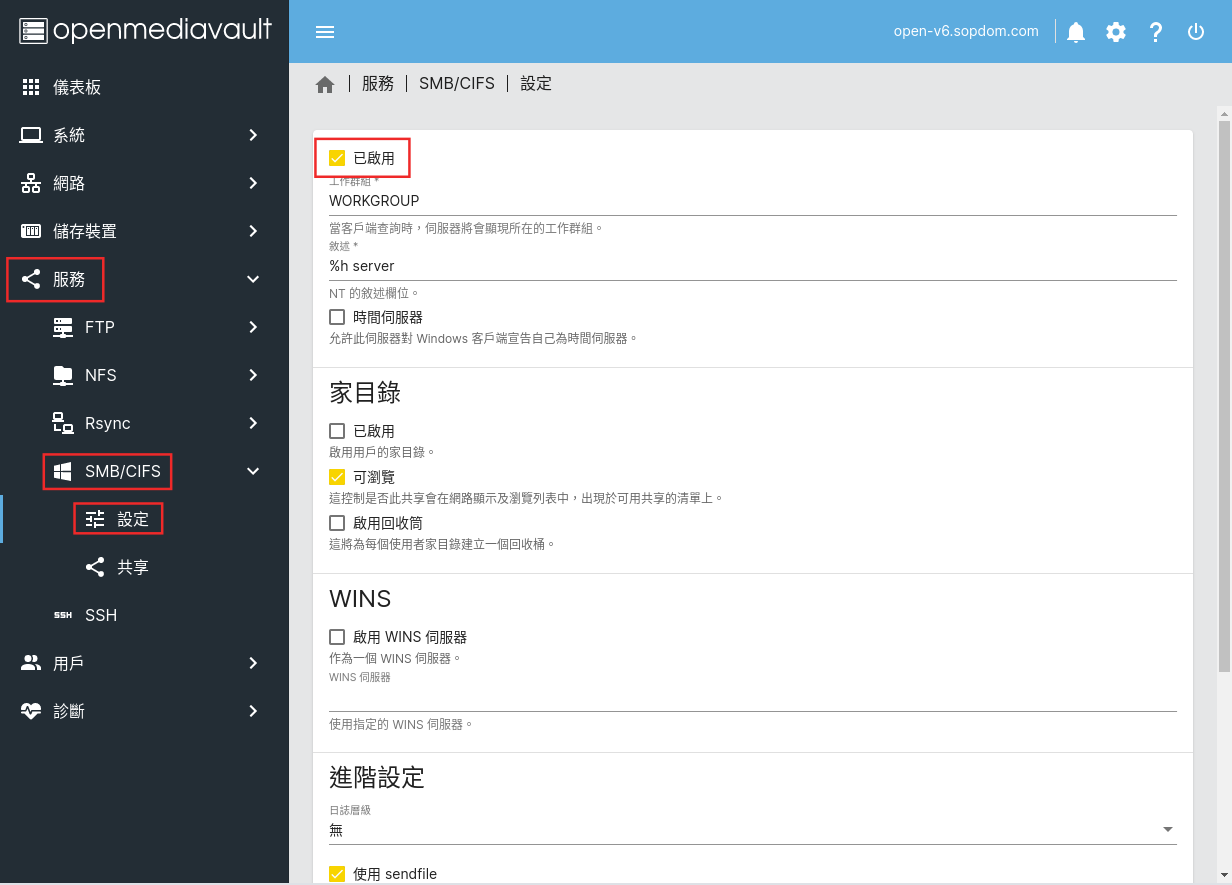
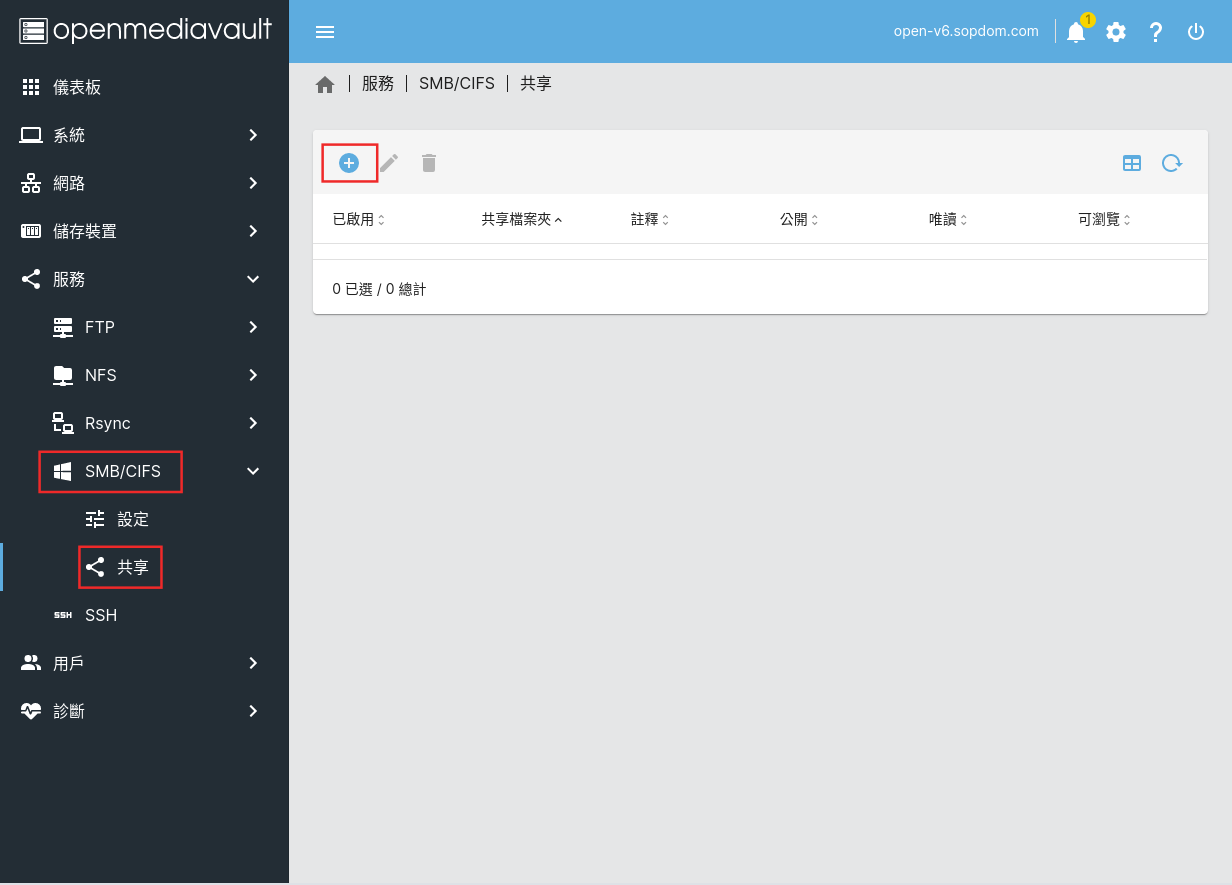
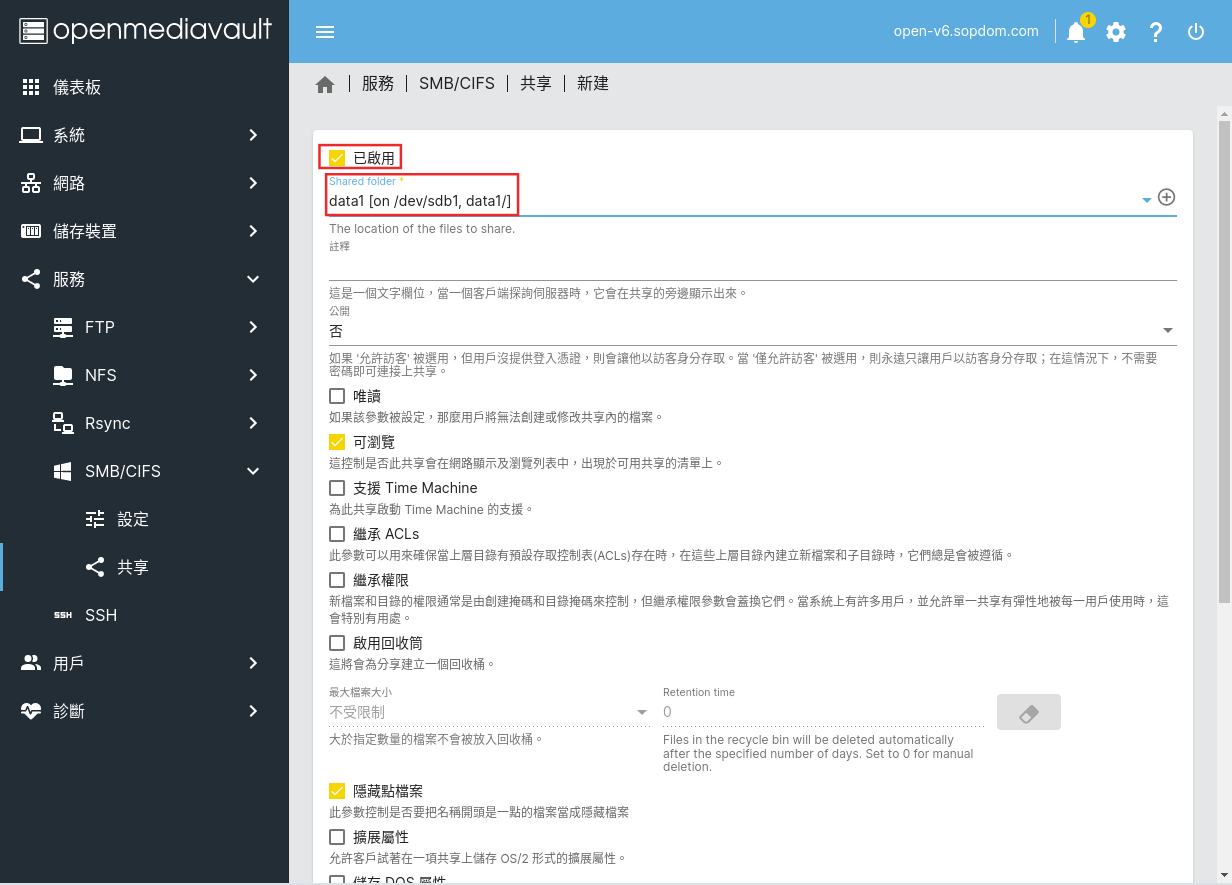
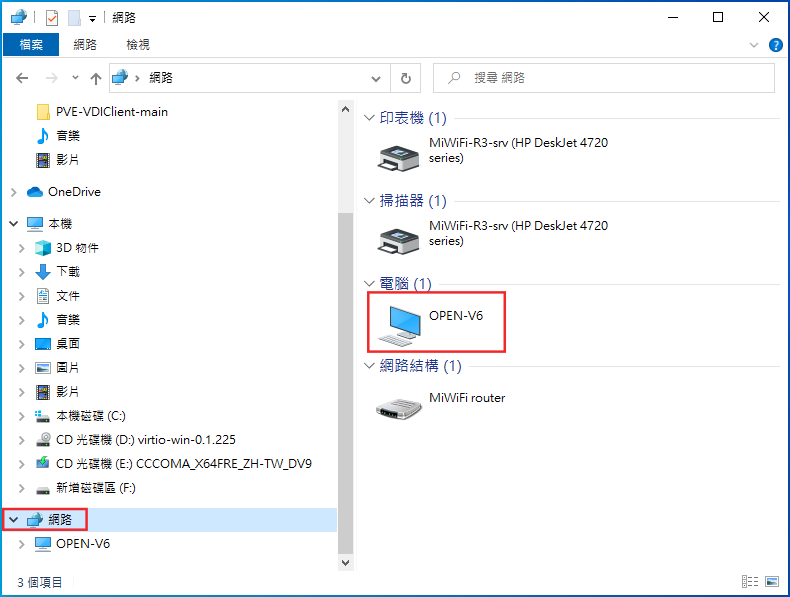
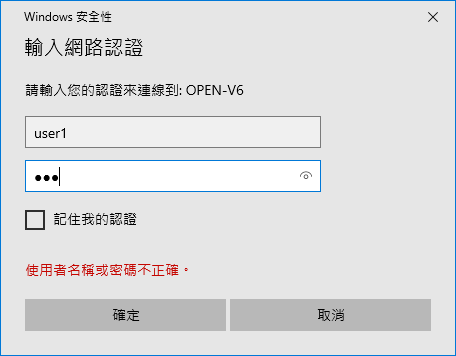
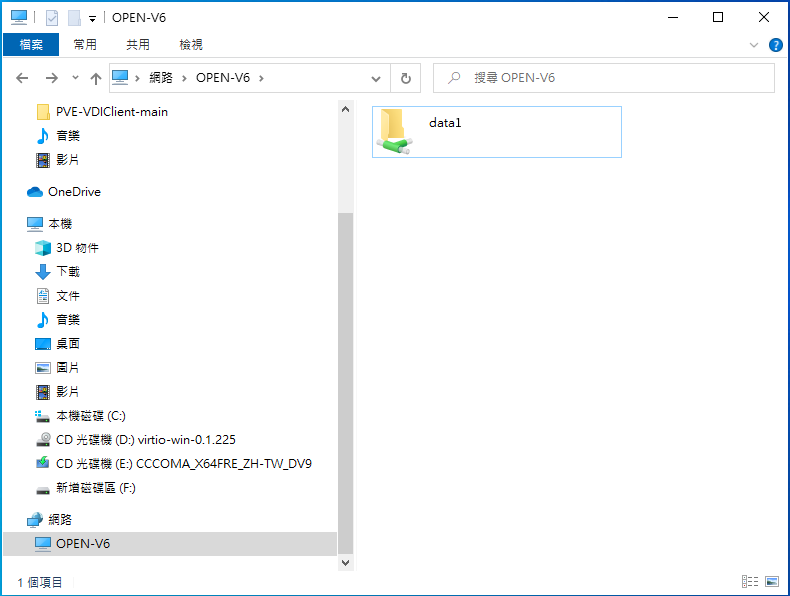
No Comments